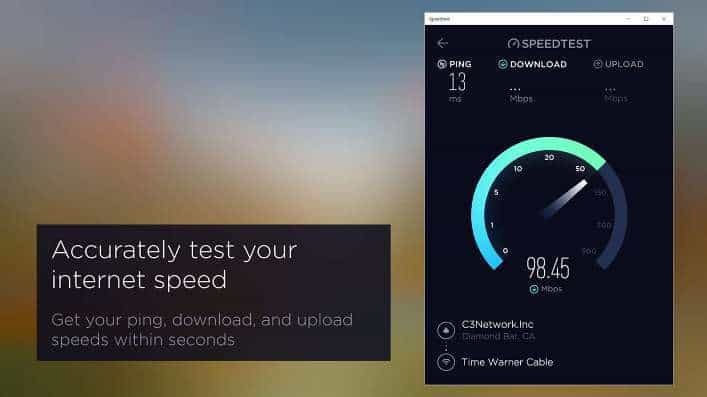Utrzymuje dokładną ścieżkę audytu zmian na koncie użytkownika
- Identyfikator zdarzenia 4738 to ważne zdarzenie systemowe, które wskazuje na zmianę na koncie użytkownika, co pomaga w podjęciu świadomej decyzji.
- Pojawia się po wprowadzeniu zmiany na koncie użytkownika, takiej jak zmiana uprawnień użytkownika, członkostwa w grupach lub aktualizacja hasła.
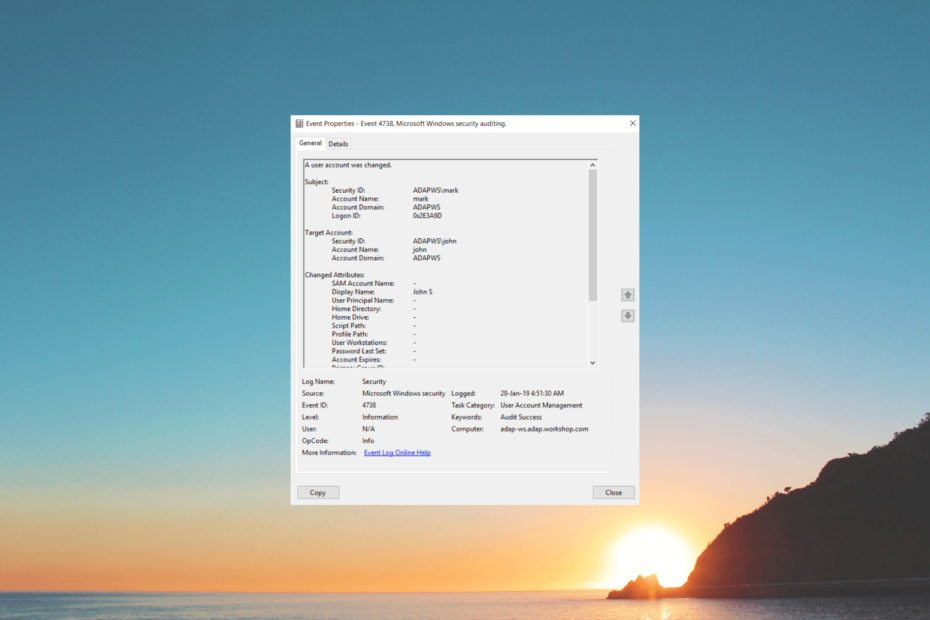
XZAINSTALUJ KLIKAJĄC POBIERZ PLIK
- Pobierz Fortect i zainstaluj go na twoim komputerze.
- Uruchom proces skanowania narzędzia wyszukać uszkodzone pliki, które są źródłem problemu.
- Kliknij prawym przyciskiem myszy Rozpocznij naprawę aby narzędzie mogło rozpocząć algorytm naprawy.
- Fortect został pobrany przez 0 czytelników w tym miesiącu.
Identyfikator zdarzenia 4738 to alert w Podgląd zdarzeń systemu Windows gdy konto użytkownika przechodzi modyfikacje. Niezwłoczne zajęcie się tym zdarzeniem jest niezwykle ważne, aby zachować integralność i bezpieczeństwo komputera.
W tym przewodniku zagłębimy się w przyczyny tego anonimowego logowania o identyfikatorze zdarzenia 4738, omówimy potencjalne konsekwencje takich zmian na kontach i zapewnić praktyczne rozwiązania w celu ich usunięcia wydanie.
Co to jest identyfikator zdarzenia 4738?
Identyfikator zdarzenia 4738 to zdarzenie bezpieczeństwa systemu Windows wskazujące, że zmiana konta użytkownika. Po wprowadzeniu zmiany na koncie użytkownika, takiej jak zmiana praw użytkownika, członkostwa w grupach lub aktualizacja haseł, system Windows generuje to zdarzenie w celu zarejestrowania go.
Zdarzenie umożliwia administratorom śledzenie zmian wprowadzonych na kontach użytkowników, monitorowanie dostępu uprzywilejowanego oraz badanie wszelkich nieautoryzowanych lub podejrzanych modyfikacji kont.
Zawiera istotne szczegóły, takie jak nazwa konta użytkownika, identyfikator bezpieczeństwa (SID) i określone zmiany.
Dodatkowo zawiera informacje o procesie lub użytkowniku odpowiedzialnym za zmianę konta oraz datę i godzinę wystąpienia modyfikacji.
Monitorując i analizując zdarzenia, administratorzy mogą utrzymywać dokładne ścieżka audytu zmian na kontach użytkowników, identyfikować potencjalne naruszenia bezpieczeństwa lub próby nieautoryzowanego dostępu oraz zapewniać zgodność z politykami i przepisami bezpieczeństwa.
Dlaczego powinienem monitorować identyfikator zdarzenia 4738?
Istnieje wiele powodów, dla których zwracasz uwagę na ten identyfikator zdarzenia; niektóre z typowych to:
- Szczegółowy zapis zmian na kontach użytkowników, pomagający zrekonstruować oś czasu wydarzeń.
- Wykrywaj podejrzane lub nieautoryzowane modyfikacje konta na wczesnym etapie.
- Zidentyfikuj wszelkie anomalie lub nieoczekiwane modyfikacje, które mogą wpłynąć na wydajność systemu.
- Rozpoznaj wszelkie zmiany na liście usług, do których użytkownik deleguje uprawnienia.
- Monitoruj konta, które powinny być ściśle używane w określonym przedziale czasowym.
To zdarzenie odgrywa kluczową rolę w utrzymaniu integralności, bezpieczeństwa i stabilności systemów.
Jak mogę naprawić zdarzenie o identyfikatorze 4738: zmieniono konto użytkownika?
1. Zidentyfikuj konkretne konto użytkownika
- wciśnij Okna typ klucza Podgląd zdarzeńi kliknij otwarty.
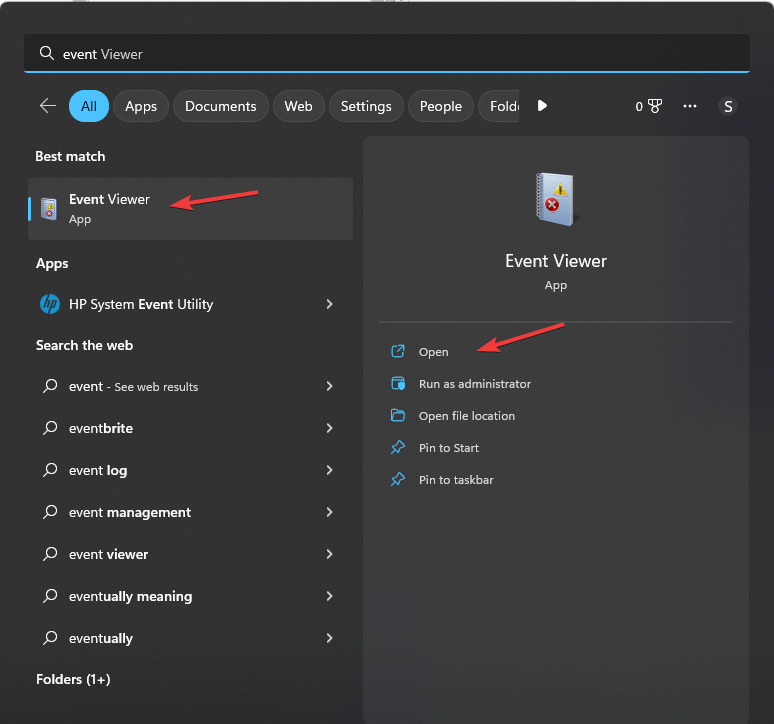
- Iść do Dzienniki systemu Windowsi kliknij Bezpieczeństwo.
- Zlokalizuj Identyfikator zdarzenia 4738, zanotuj nazwę i identyfikator bezpieczeństwa (SID) konta użytkownika, którego dotyczy problem.

- Przejrzyj szczegóły podane we wpisie wydarzenia, aby zrozumieć charakter zmiany konta.
Porada eksperta:
SPONSOROWANE
Niektóre problemy z komputerem są trudne do rozwiązania, zwłaszcza jeśli chodzi o brakujące lub uszkodzone pliki systemowe i repozytoria systemu Windows.
Pamiętaj, aby użyć dedykowanego narzędzia, takiego jak forteca, który przeskanuje i zastąpi uszkodzone pliki ich świeżymi wersjami z repozytorium.
Te informacje pomogą Ci zrozumieć, czy modyfikacja jest zamierzona, czy nieautoryzowana.
- Facebook nie działa w Chrome? 7 sposobów, aby szybko to naprawić
- Ochrona: użyj narzędzia do korekcji kolorów Filmora 12.3, aby ulepszyć swoje zdjęcia
- Zrzut pamięci jądra na żywo: Naprawa komputera właśnie stała się łatwiejsza
- Jak usunąć wątki bez usuwania Instagrama
2. Zatwierdź zmiany
Jeśli ktoś dokonał uzasadnionej i zamierzonej zmiany na koncie, np aktualizowanie hasła lub dokonując modyfikacji jako administrator systemu, może nie być konieczne podejmowanie dalszych działań.
Niezbędne jest jednak zapewnienie zgodności zmian z zasadami i procedurami bezpieczeństwa organizacji.
Jeśli jednak zmiana konta wydaje się podejrzana lub nieautoryzowana, bardzo ważne jest, aby dokładniej zbadać wszelkie oznaki naruszenia bezpieczeństwa lub nieautoryzowanego dostępu do konta użytkownika, którego dotyczy problem.
3. Zmień poświadczenia konta użytkownika
Jeśli podejrzewasz nieautoryzowaną aktywność lub aby ograniczyć potencjalne ryzyko, zmień hasło do konta użytkownika, którego dotyczy problem.
- Naciskać Okna + I aby otworzyć Ustawienia aplikacja.
- Iść do System, następnie kliknij Konta.
- Kliknij Konta logowania.
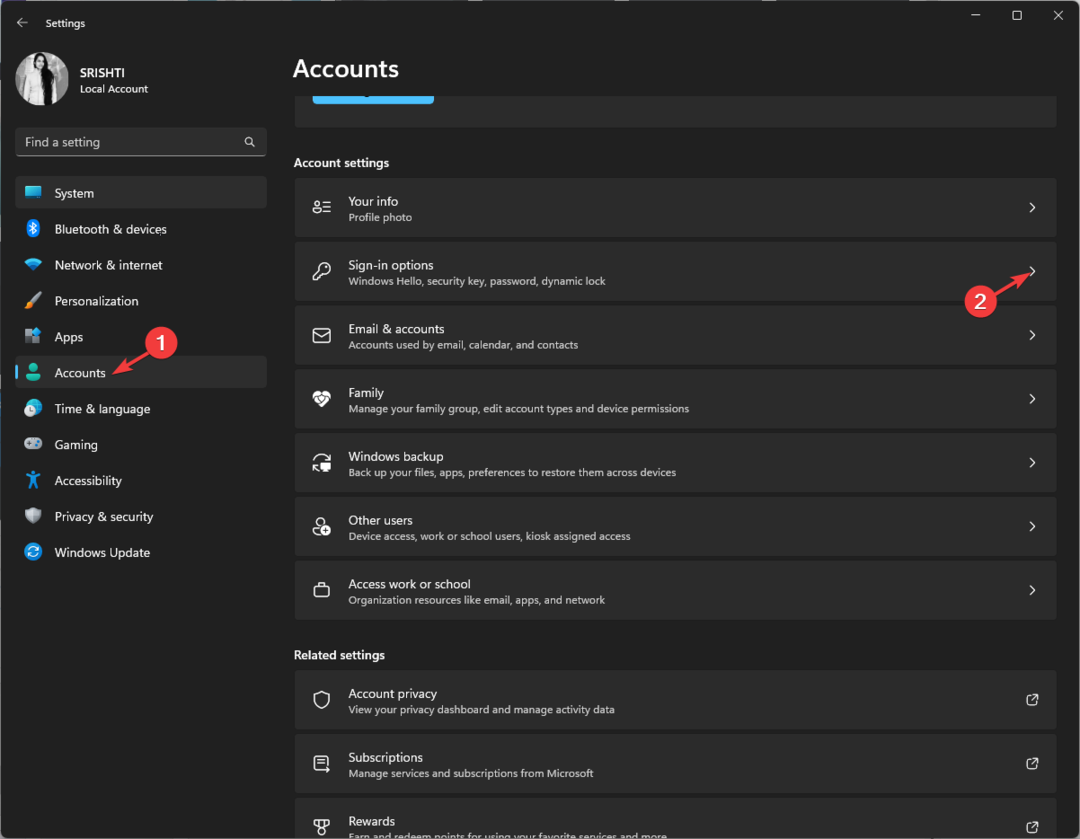
- Teraz kliknij Hasło aby go rozszerzyć. Kliknij Zmiana.

- Wpisz Aktualne hasło.
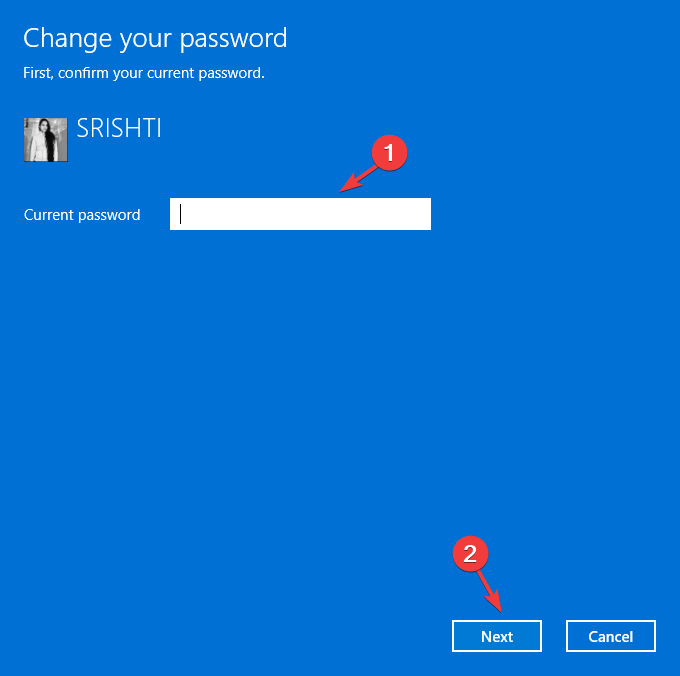
- Kliknij Zmień hasło, podaj nowe hasło i podaj je ponownie, aby je potwierdzić, a następnie kliknij Następny.
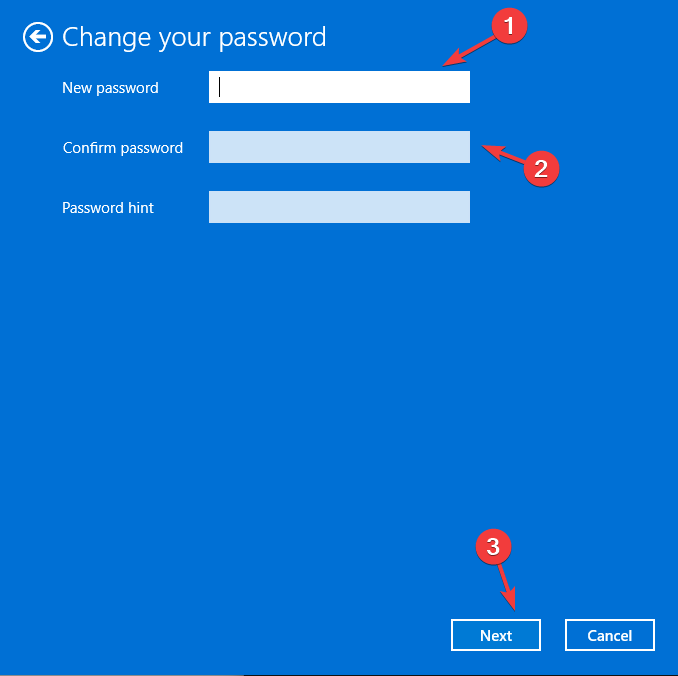
- Kliknij Skończyć ukończyć.
Upewnij się, że nowe hasło jest zgodne z rygorystycznymi zasadami bezpieczeństwa, takimi jak kombinacja znaków alfanumerycznych i symboli.
Wykonując czynności opisane tutaj, możesz podjąć niezbędne działania w celu rozwiązania problemu o identyfikatorze zdarzenia 4738 i zabezpieczenia urządzenia przed nieautoryzowanym dostępem lub złośliwymi działaniami.
Monitoruj również konto użytkownika, którego dotyczy problem, i powiązane dzienniki systemowe pod kątem wszelkich późniejszych zdarzeń lub oznak podejrzanej aktywności.
Musisz regularnie aktualizować hasła oraz wdrażać zasady i procedury bezpieczeństwa, aby zapobiec nieautoryzowanym zmianom konta.
Jeśli powtarzalność zdarzenia sugeruje większe zagrożenie bezpieczeństwa, konieczne może być przeprowadzenie szczegółowej analizy audyt bezpieczeństwa, przegląd kontroli dostępu i rozważ wdrożenie zaawansowanych rozwiązań bezpieczeństwa, takich jak systemy wykrywania włamań lub informacje o bezpieczeństwie i zarządzanie zdarzeniami (SIEM) narzędzia.
Prosimy o przekazanie nam wszelkich informacji, wskazówek i doświadczeń z tym tematem w sekcji komentarzy poniżej.
Nadal występują problemy?
SPONSOROWANE
Jeśli powyższe sugestie nie rozwiązały problemu, na komputerze mogą wystąpić poważniejsze problemy z systemem Windows. Sugerujemy wybór rozwiązania typu „wszystko w jednym”, np forteca aby skutecznie rozwiązywać problemy. Po instalacji wystarczy kliknąć Zobacz i napraw przycisk, a następnie naciśnij Rozpocznij naprawę.